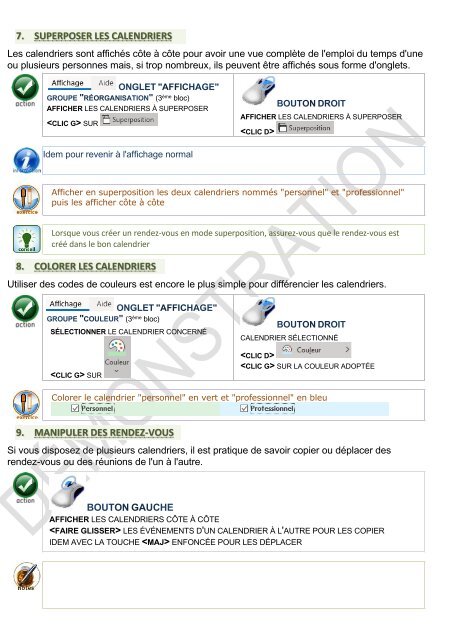Support de cours Outlook 2019
EAN: 9782491902032 Ce cours sur Outlook 2019 comprend de nombreuses illustrations commentées. Leur contenu est codifié avec des icônes indiquant la nature de l'information : procédure, information, conseil, danger, exemple...Il comprend aussi des exercices téléchargeables sur notre site. Le lien de téléchargement est indiqué dans le cours. Vous apprendrez ici à utiliser et paramétrer la messagerie, les contacts, le calendrier et les notes... Comment utiliser Outlook sous Windows ? De quoi est composée une fenêtre Outlook ? Comment utilise-t-on la souris et le clavier avec Outlook, où se trouvent le ruban, la barre d'outils, à quoi servent-ils ?... Comment utiliser la messagerie ? Quelles sont les règles à suivre pour créer un compte, le paramétrer dans Outlook, envoyer un message, recevoir un message, répondre à ce message, afficher les informations des réseaux sociaux ? … Comment utiliser le calendrier ? Comment créer un rendez-vous, une réunion, paramétrer un rappel, inviter des contacts à une réunion, planifier cette réunion, créer un calendrier, le colorer, le publier ?... Comment utiliser outlook sur un smartphone Androïd ou ios Comment gérer les contacts ? ajouter un contact à partir d'un message, afficher sa carte de visite, regrouper les contacts, les localiser, les joindre ?… Comment créer des tâches ? Consulter leur état d’achèvement, les mettre dans des catégories, les affecter, les marquer comme finies ?… Comment créer des notes ? …Les afficher sur le bureau ?... Enfin, Comment gérer les fichiers Outlook ? Les compacter, les sauvegarder, créer un profil, le sauvegarder, le restaurer?... Ce cours répond à toutes ces questions et bien d'autres encore, de manière simple, illustrée et commentée au point qu'il vous deviendra vite indispensable, posé à coté de votre ordinateur
EAN: 9782491902032
Ce cours sur Outlook 2019 comprend de nombreuses illustrations commentées. Leur contenu est codifié avec des icônes indiquant la nature de l'information : procédure, information, conseil, danger, exemple...Il comprend aussi des exercices téléchargeables sur notre site. Le lien de téléchargement est indiqué dans le cours.
Vous apprendrez ici à utiliser et paramétrer la messagerie, les contacts, le calendrier et les notes...
Comment utiliser Outlook sous Windows ?
De quoi est composée une fenêtre Outlook ? Comment utilise-t-on la souris et le clavier avec Outlook, où se trouvent le ruban, la barre d'outils, à quoi servent-ils ?...
Comment utiliser la messagerie ? Quelles sont les règles à suivre pour créer un compte, le paramétrer dans Outlook, envoyer un message, recevoir un message, répondre à ce message, afficher les informations des réseaux sociaux ? …
Comment utiliser le calendrier ? Comment créer un rendez-vous, une réunion, paramétrer un rappel, inviter des contacts à une réunion, planifier cette réunion, créer un calendrier, le colorer, le publier ?...
Comment utiliser outlook sur un smartphone Androïd ou ios
Comment gérer les contacts ? ajouter un contact à partir d'un message, afficher sa carte de visite, regrouper les contacts, les localiser, les joindre ?…
Comment créer des tâches ? Consulter leur état d’achèvement, les mettre dans des catégories, les affecter, les marquer comme finies ?…
Comment créer des notes ? …Les afficher sur le bureau ?...
Enfin, Comment gérer les fichiers Outlook ? Les compacter, les sauvegarder, créer un profil, le sauvegarder, le restaurer?...
Ce cours répond à toutes ces questions et bien d'autres encore, de manière simple, illustrée et commentée au point qu'il vous deviendra vite indispensable, posé à coté de votre ordinateur
- TAGS
- contact outlook
- partager un calendrier
- demande de réunion
- spams
- accusé de reception
- envoyer un message
- créer un compte
- outlook 2019 utilisation
- supports de cours bureautique
- supports de cours informatique
- support de cours bureautique
- support de cours informatique
- supports de cours outlook
- supports de cours outlook 2019
- supports de cours
- support de cours outlook
- support de cours outlook 2019
- support de cours
- messagerie
- outlook
You also want an ePaper? Increase the reach of your titles
YUMPU automatically turns print PDFs into web optimized ePapers that Google loves.
7. SUPERPOSER LES CALENDRIERS<br />
Les calendriers sont affichés côte à côte pour avoir une vue complète <strong>de</strong> l'emploi du temps d'une<br />
ou plusieurs personnes mais, si trop nombreux, ils peuvent être affichés sous forme d'onglets.<br />
(3 ème bloc)<br />
AFFICHER LES CALENDRIERS À SUPERPOSER<br />
SUR<br />
AFFICHER LES CALENDRIERS À SUPERPOSER<br />
<br />
I<strong>de</strong>m pour revenir à l'affichage normal<br />
Afficher en superposition les <strong>de</strong>ux calendriers nommés "personnel" et "professionnel"<br />
puis les afficher côte à côte<br />
Lorsque vous créer un ren<strong>de</strong>z-vous en mo<strong>de</strong> superposition, assurez-vous que le ren<strong>de</strong>z-vous est<br />
créé dans le bon calendrier<br />
8. COLORER LES CALENDRIERS<br />
Utiliser <strong>de</strong>s co<strong>de</strong>s <strong>de</strong> couleurs est encore le plus simple pour différencier les calendriers.<br />
(3 ème bloc)<br />
SÉLECTIONNER LE CALENDRIER CONCERNÉ<br />
SUR<br />
CALENDRIER SÉLECTIONNÉ<br />
<br />
SUR LA COULEUR ADOPTÉE<br />
Colorer le calendrier "personnel" en vert et "professionnel" en bleu<br />
9. MANIPULER DES RENDEZ-VOUS<br />
Si vous disposez <strong>de</strong> plusieurs calendriers, il est pratique <strong>de</strong> savoir copier ou déplacer <strong>de</strong>s<br />
ren<strong>de</strong>z-vous ou <strong>de</strong>s réunions <strong>de</strong> l'un à l'autre.<br />
AFFICHER LES CALENDRIERS CÔTE À CÔTE<br />
LES ÉVÉNEMENTS D'UN CALENDRIER À L'AUTRE POUR LES COPIER<br />
IDEM AVEC LA TOUCHE ENFONCÉE POUR LES DÉPLACER